Atualizado em January 2025: Pare de receber mensagens de erro que tornam seu sistema mais lento, utilizando nossa ferramenta de otimização. Faça o download agora neste link aqui.
- Faça o download e instale a ferramenta de reparo aqui..
- Deixe o software escanear seu computador.
- A ferramenta irá então reparar seu computador.
Como parte do Learn to Develop Windows Phone 7.5 Mango Applications, em nosso último tutorial vimos que podemos usar
comando switch
se houver vários valores a serem testados contra uma condição. Neste tutorial vamos aprender
para declaração
ou mais conhecido como
para iterações
ou
para loop
. Embora haja várias instruções de iteração disponíveis em c#, em nosso primeiro dia nós só vamos dominar para loop.
Tabela de Conteúdos
para iterações ou para loop
Atualizado: janeiro 2025.
Recomendamos que você tente usar esta nova ferramenta. Ele corrige uma ampla gama de erros do computador, bem como proteger contra coisas como perda de arquivos, malware, falhas de hardware e otimiza o seu PC para o máximo desempenho. Ele corrigiu o nosso PC mais rápido do que fazer isso manualmente:
- Etapa 1: download da ferramenta do reparo & do optimizer do PC (Windows 10, 8, 7, XP, Vista - certificado ouro de Microsoft).
- Etapa 2: Clique em Iniciar Scan para encontrar problemas no registro do Windows que possam estar causando problemas no PC.
- Clique em Reparar tudo para corrigir todos os problemas
Ao escrever qualquer aplicação, às vezes você precisa iterar através de um bloco de instruções por um número de vezes até encontrar uma correspondência bem sucedida para sua condição. Isto pode ser feito usando o . Isso para loop pode não parecer útil à primeira vista, mas confie em mim; você vai precisar dele com certeza.
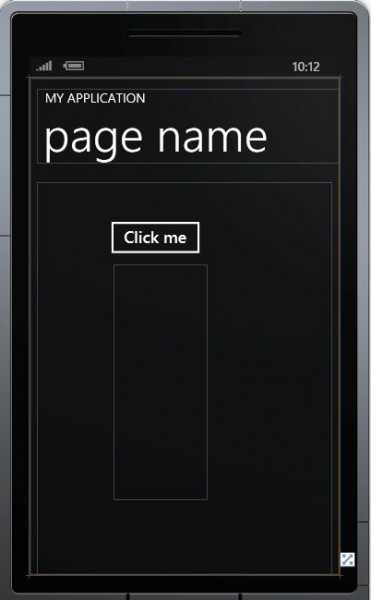
Então vamos começar criando um novo projeto com algum nome significativo como para iterações. Arraste um botão e um bloco de texto para a região inferior do nosso emulador (veja a imagem) e nomeie-os corretamente (usando a convenção que aprendemos nos capítulos anteriores). Agora clique duas vezes no nosso único botão para entrar no evento button_click.
Seguinte cole o seguinte código nas duas chaves enroladas do evento button_click. Não se preocupe, nós vamos passar por isso mais uma vez para que você possa entender.
String message =""";
for ( int i = 0; i<10; i++)
{
message = message + i.ToString() + System.Environment.NewLine;
}
myTextblock.Text = messege;
Agora tente executar a aplicação. Espero que você tenha recebido a saída que mostrei na imagem.
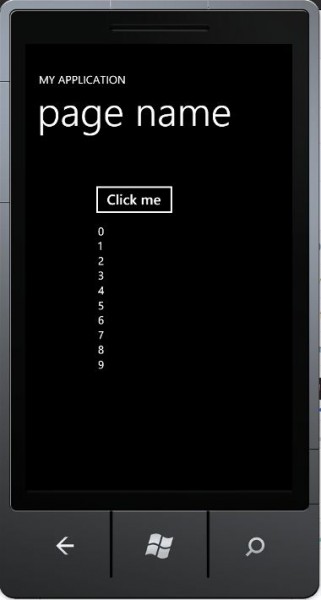
Tendo feito isso, vamos agora entender cada aspecto desta aplicação.
Declaramos a
string type variable message(Alaska)
para usá-lo dentro do loop. Então dentro para loop, nós iniciamos um
variável temporária i
que controla o número de iterações realizadas. O ponto e vírgula que precede i=0 indica que terminamos com o primeiro pensamento e agora estamos nos movendo para o próximo. Após a iniciação, indicámos a nossa condição. A condição diz o compilador sobre quantas vezes este laço deve ser executado. Assim que a condição começar satisfeita, o compilador salta fora do laço.
Após a condição, aumentamos o valor da variável. Aqui uma coisa deve ser notada que, em vez de i+++, podemos usar i+1. Então cada vez que o loop é executado, o valor armazenado na mensagem da variável string é aumentado. Adicionamos esta linha (System.Environment.NewLine) para adicionar um novo caractere de linha após cada execução do loop.
Existe outra variação disto para o loop conhecido como
para cada loop
mas saberemos mais tarde. Para agora praticar com para o laço. Clique aqui para ir para o próximo capítulo.
RECOMENDADO: Clique aqui para solucionar erros do Windows e otimizar o desempenho do sistema
O autor, Caua, adora usar seus talentos aprendidos para escrever software como um hobby. Ele também gosta de brincar com o Photoshop e é um apaixonado por Windows, Software, Gadgets & Tech. Lee estudou Visual Basic, C+++ e Networking.
